Microsoft prinaša navpične zavihke v kanale Microsoft Edge Canary in Dev
2 min. prebrati
Objavljeno dne
Preberite našo stran za razkritje, če želite izvedeti, kako lahko pomagate MSPoweruser vzdrževati uredniško skupino Preberi več
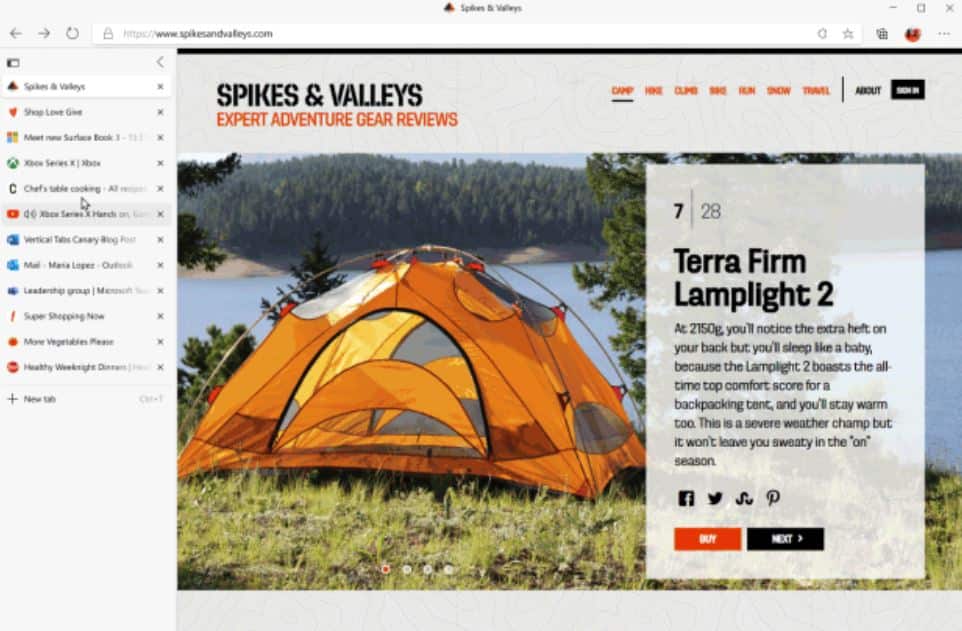
Že marca, najprej Microsoft razglasitve funkcija navpičnih zavihkov, ki prihaja v brskalnik Microsoft Edge. Danes je Microsoft objavil, da je predogled vertikalnih zavihkov zdaj na voljo v kanalih Canary in Dev. Ta nova funkcija navpičnega zavihka vam bo pomagala enostavno najti in upravljati veliko število zavihkov.
Za dostop do te nove funkcije lahko preprosto kliknete ikono navpičnih zavihkov v zgornjem levem kotu brskalnika. Kadar koli lahko preklopite nazaj na vodoravne zavihke, tako da znova kliknete ikono navpičnih zavihkov.
Preizkusite naslednje s to novo funkcijo navpičnih zavihkov:
- Preuredite in upravljajte več zavihkov hkrati: Izberite več zavihkov hkrati tako, da držite pritisnjeno Ctrl ali Shift in kliknete zavihke, ki jih želite upravljati. Od tu lahko prerazporedite zavihke, jih povlečete v novo okno ali celo zaprete, osvežite, podvojite, pripnete ali utišate vse naenkrat.
- Utišajte hrupne zavihke: Hitro utišajte zavihke, ki predvajajo zvok v ozadju, s klikom na ikono zvočnika. To olajša utišanje hrupnih zavihkov, ne da bi zapustili zavihek, na katerem ste.
- Pripnite svoje najljubše zavihke: Ali se pogosto zanašate na določena spletna mesta? Z desno tipko miške kliknite zavihek in izberite pripni, da ga premaknete v namenski razdelek na vrhu seznama zavihkov, tako da je spletno mesto vedno oddaljeno le en klik. Edge si bo celo zapomnil vaše pripete zavihke med sejami brskalnika
- Preprosto kliknite ikono za strnitev, da zmanjšate velikost navpičnega podokna z zavihki in takoj vidite več spleta. Ikone vaših zavihkov bodo ostale vidne na levi strani, tako da so vaši zavihki še vedno na dosegu roke. Kliknite enega od predogledov zavihka, da takoj preklopite med zavihki, ali premaknite miško nad strnjeno podokno, da si ogledate vse informacije o zavihku.
vir: Microsoft









